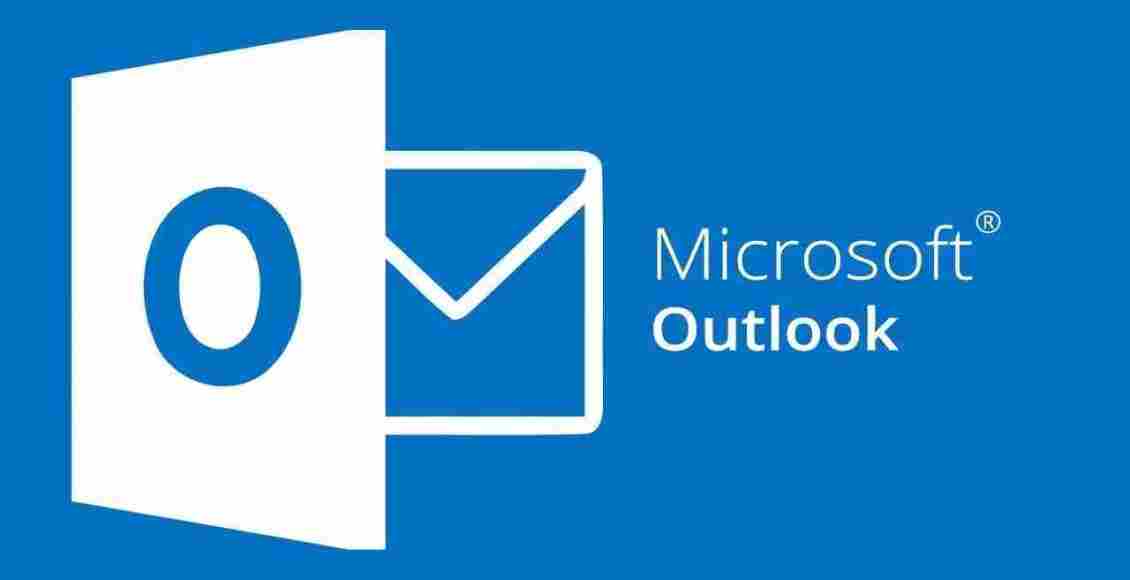انشاء حساب اوت لوك إن Outlook.com هو عبارة عن خدمة بريد إلكتروني مجانية مقدمة من Microsoft. يشبه إلى حد ما خدمة Gmail المقدمة من ;lh s,t kvn عبر موقع زيادة Google ولكنه يحتوي على تطورات مختلفة قليلا، واليوم سوف نتعرف على طريقة انشاء حساب على اوت لوك.
للوصول إلى الإيميل الخاص بك، يجب عليك التعرف على الرمز البريدي المتعلق به، ولمعرفته يمكنك الآن زيارة مقال: كيف اعرف الرمز البريدي للايميل الخاص بي
ما هو اوت لوك ؟
- لقد قامت Microsoft بدمج Hotmail و Windows Live في خدمة بريد إلكتروني واحدة وهي اوت لوك، كما أضافت دعمًا لجهات الاتصال (بما في ذلك Facebook و Twitter و LinkedIn) والتقويم الخاص بك.
- يمكنك الحصول على حساب com بالانتقال إلى موقع الويب والنقر فوق خدمة الاشتراك الآن في أسفل الصفحة وهنا ستحتاج إلى إدخال المعلومات الشخصية المناسبة وإنشاء عنوان بريد إلكتروني وكلمة مرور، وبذلك تكون قد انتهيت.
- أما إذا كان لديك حساب Hotmail أو Windows Live حالي أو حساب Messenger أو SkyDrive أو Windows Phone أو Xbox LIVE، فيمكنك تسجيل الدخول مباشرة.
تطور Microsoft Outlook
- تم تقديم Microsoft Outlook للجمهور في عام 1997 وتم تضمينه مع Microsoft Office 97 وتم تضمين Outlook Express في نظام التشغيل Windows XP ومنذ ذلك الحين، أصدرت Microsoft عددًا كبيرًا من الإصدارات المحدثة والتي تقدم كل منها ميزات أكثر من الإصدار السابق.
- يتم تضمين Microsoft Outlook في العديد من مجموعات تطبيقات Microsoft Office، بما في ذلك الإصدارات المختلفة Microsoft Office 2010 و 2013 و 2016 و Microsoft 365.
- ومن المهم ملاحظة أنه ليست كل الإصدارات تتضمن Outlook، كمثال يتوفر Microsoft Outlook في Microsoft 365 Home ولكنه غير موجود في Office Home & Student 2016 للكمبيوتر الشخصي.
- Microsoft Outlook هو تطبيق تدفع مقابله وتثبته على جهازك، وعنوان البريد الإلكتروني في Outlook هو عنوان بريد إلكتروني مجاني من Microsoft، ويمكن الوصول إليه مجانًا من مدخل بريد الويب الخاص بـ Outlook: https://outlook.live.com/.
يمكن ببعض الخطوات التعرف على كيفية فتح البريد الوارد هوتميل عبر مقال: فتح البريد الوارد هوتميل بالخطوات وطرق لإعداد الإشعارات لرسائل البريد الإلكتروني هوتميل
خصائص اوت لوك
قائمة المجلدات هي المنطقة الموجودة على الجانب الأيسر من الشاشة وهي التي تحتوي على قائمة مجلد البريد الافتراضية البريد الوارد، والبريد غير الهام، والمسودات، والرسائل المرسلة، والمحذوفة، ونظرًا لأن Outlook.com هو تطبيق ويب، فقد تتغير الشاشات، ولكن يمنحك الشكل فكرة عما ستراه بعد تسجيل الدخول.
يحتوي الشريط في Outlook.com على العديد من الارتباطات التي يمكنك العثور عليها في جزء التنقل في إصدار سطح المكتب وافتراضيًا، يعرض Outlook.com صندوق البريد الوارد الخاص بك، ولكن يمكنك الحصول على ميزات مثل التقويم و SkyDrive عن طريق النقر فوق السهم الموجود على يمين Outlook في الشريط.
استخدامات اوت لوك
Microsoft Outlook هو تطبيق يُستخدم بشكل أساسي لإرسال رسائل البريد الإلكتروني وتلقيها ويمكن استخدامه أيضًا لإدارة أنواع مختلفة من البيانات الشخصية بما في ذلك مواعيد التقويم والإدخالات والمهام وجهات الاتصال والملاحظات المماثلة.
Microsoft Outlook ليس مجانيًا ويجب عليك شرائه بالكامل أو دفع اشتراك له إذا كنت ترغب في استخدامه.
يمكنك الآن التعرف على كلمة المرور والبريد الإلكتروني بالخطوات عبر مقال: ما هو البريد الالكتروني وكلمة المرور ؟
هل تحتاج Outlook ؟
- إذا كنت ترغب فقط في إرسال واستقبال رسائل البريد الإلكتروني، فلن تحتاج إلى شراء Microsoft Outlook ويمكنك استخدام تطبيق البريد المضمن مع Windows 8.1 و Windows 10 حيث أن كلاهما يقدم برنامج بريدي، ويمكنك أيضًا الحصول على بريدك الإلكتروني من موقع الويب الخاص بموفر البريد الإلكتروني مثل جي ميل.
- باستخدام Microsoft Outlook، يمكنك مزامنة بياناتك الشخصية مع هاتفك وجهازك اللوحي وأجهزة الكمبيوتر الأخرى، بشرط أن تتمكن من تسجيل الدخول إلى تلك باستخدام حساب Microsoft الخاص بك.
- وباستخدام اوت لوك يمكنك تصنيف بريدك الإلكتروني إلى مجلدات استنادًا إلى القواعد التي تنشئها، وإرسال رسائل خارج المكتب تلقائيًا، ووضع علامة على رسائل البريد الإلكتروني لمتابعة، ويعني هذا أنه يمكنك الحصول على بريد إلكتروني للعمل بالإضافة إلى بريد إلكتروني شخصي من نفس تطبيق Microsoft Outlook، حتى عندما تكون بعيدًا عن المكتب، بينما لا يمكنك فعل ذلك باستخدام تطبيق البريد الذي يأتي مع Windows 10.
- من الممكن أيضًا دمج بياناتك الشخصية مع Microsoft Outlook حيث يتضمن دفتر عناوين وتقويم وقائمة مهام وملاحظات لاصقة افتراضية ويمكن مزامنة ما تضعه في التقويم مع أجهزتك الأخرى ويمكنك تفويض المهام للآخرين كما يمكنك أيضًا مشاركة التقاويم وتفويضها.
يعد الرمز البريدي zip code أحد الرموز الهامة التي يجب الاحتفاظ بها للحصول على خدمات البريد، ولتسهيل هذه العملية يمكنك زيارة مقال: ما هو الرمز البريدى لمصر postal code/zip code
هل لديك برنامج Microsoft Outlook ؟
قد يكون لديك بالفعل إصدار من Microsoft Outlook على جهاز الكمبيوتر أو الجهاز اللوحي أو حتى هاتفك.
ولمعرفة ما إذا كان لديك Microsoft Outlook مثبتًا على جهاز Windows الخاص بك اتبع الخطوات التاليه :
- من نافذة البحث على شريط المهام (Windows 10)، أو شاشة البدء (Windows 8.1)، أو من نافذة البحث في قائمة ابدأ (Windows 7)، اكتب Outlook واضغط على Enter.
- ابحث عن إدخال Outlook.
- لمعرفة ما إذا كان لديك إصدار من Outlook على جهاز Mac، ابحث عنه في الشريط الجانبي Finder، ضمن التطبيقات.
- لمعرفة ما إذا كان لديك Microsoft Outlook على هاتفك؛ قم بإجراء بحث من أي منطقة بحث.
يعد البريد الإلكتروني أحد الأساسيات في عصرنا الحالي للمشاركة في العديد من الأمور الإلكترونية، لذا يجب أن يكون لديك بريد إلكتروني خاص بك لتسهيل عملية التعامل في هذا العالم الإلكتروني، وقد جمعنا لك كل ما تبحث عنه وتحتاجه عبر مقال: اريد بريد الكتروني خاص بي ومزايا البريد الإلكتروني
من أين تحصل على Outlook؟
- إذا كنت متأكدًا من أنه ليس لديك بالفعل مجموعة Microsoft Office تتضمن Outlook، فيمكنك الحصول على أحدث إصدار من Microsoft Outlook مع Microsoft 365.
- ومع ذلك، فإن Microsoft 365 هو اشتراك تدفعه شهريًا، وإذا لم تكن مهتمًا بالدفع شهريًا، ففكر في شراء Microsoft Outlook على الفور.
- كما يقدم بعض أصحاب العمل والكليات والجامعات Microsoft 365 مجانًا لموظفيهم وطلابهم.
- يمكنك شراء Microsoft Outlook بشكل منفصل للكمبيوتر الشخصي أو جهاز Mac.
- بمجرد أن تقرر إجراء عملية الشراء، ستتبع الخطوات المطلوبة لتنزيل ملفات التثبيت وبعد القيام بذلك، ستقوم بتشغيل برنامج التثبيت، وإنها عملية مباشرة ومضمونة في الغالب إذا قمت باختيار Microsoft 365.
انشاء حساب اوت لوك
لإنشاء حساب بريد إلكتروني مجاني في Outlook، اتبع الخطوات أدناه :
- لإنشاء حساب com الخاص بك، انتقل إلى الموقع الخاص بصفحة الاشتراك في Outlook ثم استخدم صفحة الاشتراك في Outlook.com لإنشاء حساب بريد إلكتروني شخصي جديد في Outlook.
- لإنشاء حساب Outlook، انقر فوق الزر إنشاء حساب مجاني ثم اختر اسم الحساب وكلمة المرور حيث تطالبك الخطوة الأولى التي تظهر بعد صفحة تسجيل الدخول في Outlook باختيار اسم مستخدم لبريدك الإلكتروني الجديد في com.
- ثم اكتب اسم المستخدم المطلوب وانقر على زر التالي ثم تأكد من اختيار اسم مستخدم يسهل تذكره.
- وإذا كنت ستستخدم هذا البريد الإلكتروني لأغراض تجارية، فاختر اسم مستخدم يبدو احترافيًا وقد تجد أن اسم المستخدم المطلوب قد تم استخدامه بالفعل وهنا يكون عليك تجربة اسم اخر، وسيكون اسم مستخدم حسابك المجاني في com بامتداد “outlook.com”.
- بعد ذلك، تتم مطالبتك بإنشاء كلمة مرور لبريدك الإلكتروني الجديد في Outlook، وهنا يجب إدخال كلمة مرور آمنة لحساب com الجديد الخاص بك لذا اكتب كلمة مرور لحساب Outlook.com الخاص بك وانقر فوق الزر التالي عند الانتهاء.
- للحفاظ على أمان حسابك، اختر كلمة مرور لن يكون من السهل تخمينها والتي يجب أن تتكون من حروف وارقام ورموز.
- ثم سوف يطلب منك أن تدخل تفاصيل إضافية وهنا قم بإدخال الاسم وهذا هو الاسم الذي سيظهر في الحقل من على الرسائل التي ترسلها لذا اكتب اسمك الأول والأخير وانقر فوق الزر “التالي” عند الانتهاء.
- ثم سيُطلب منك إضافة تفاصيل إضافية مثل إضافة بلدك وتاريخ ميلادك لذا حدد بلدك / منطقتك باستخدام السهم لأسفل الموجود على يمين الحقل ثم حدد تاريخ ميلادك باستخدام الأسهم الأسفل بجوار حقول الشهر واليوم والسنة ثم انقر فوق الزر التالي عند الانتهاء.
- سوف يحتاج التطبيق إلى التحقق من أنك شخص عن طريق كتابة الأحرف من اختبار CAPTCHA، وبعد ادخال الأحرف والتي تؤكد أنك لست بوت، يمكنك النقر فوق زر الصوت لجعل الكمبيوتر يقرأ الكلمات لك بدلاً من كتابة الأحرف ثم اضغط على الزر التالي عند الانتهاء حيث سوف تظهر شاشة الترحيب.
- ثم قم بإعداد حساب com الجديد الخاص بك، حيث أنه بمجرد اختيار اسم مستخدم وكلمة مرور، يأخذك Outlook.com إلى بعض إعدادات الحساب الأساسية.
- سوف تظهر لك شاشة الترحيب الجديدة بالبريد الإلكتروني وتتضمن شاشة الترحيب الجديدة في com سهمًا يؤدي إلى بعض مطالبات إعداد الحساب الأساسية.
- لبدء إعداد بريدك الإلكتروني في com من شاشة الترحيب، انقر فوق السهم الموجود على يسار اسمك حيث سيتم إرشادك من خلال المطالبات المختلفة التي ستساعدك على الانتهاء من إعداد حسابك.
- حيث يجب أن تختار اللغة والمنطقة الزمنية ثم تحديد لغتك وهذا من خلال استخدام الأسهم الموجودة على يمين ملفات اللغة والمنطقة الزمنية لتحديد اختياراتك، وعند الانتهاء من التحديد، انقر فوق السهم الأيمن للمضي قدمًا في عملية إعداد البريد الإلكتروني في Outlook، وفي أي وقت أثناء عملية الإعداد، يمكنك استخدام السهم الأيسر للتحرك إلى الخلف واستخدام السهم الأيمن للتحرك إلى الأمام.
- وبمجرد الانتهاء من إعداد بريدك الإلكتروني الجديد في Outlook، ستتم مطالبتك بفتح حسابك وبدء استخدامه حيث تكون قد أدخلت بعض الإعدادات الأساسية لحساب بريدك الإلكتروني الجديد في com.
وفي نهاية رحلتنا مع انشاء حساب اوت لوك، نأمل أن تكون تعلمت بعض من مزايا فتح حساب اوت لوك، وبعد أن تعلمت كيفية إنشاء حساب Outlook، ستحتاج إلى معرفة كيفية إدارة صندوق بريدك الإلكتروني الجديد.